
你可能知道,有专门用来拍摄全景照片的相机。今天,我们将用普通数码相机和三脚架在几秒钟内拍摄一张照片。拿上你最喜欢的图片编辑器和相机,我们走吧!
即使你没有Photoshop,你也会惊讶地发现,拍摄一些好照片、合并它们,并获得令人信服的全景图是多么容易。有了我们的简单提示,您将更轻松地拍摄正确类型的图像,并将它们拼接在一起,形成完美的全景。继续读!
设置您的全景拍摄

使用非全景相机创建全景图像最困难的部分是正确拍摄图像。假设遵循了一些一般性的指导原则,可以很容易地组合成一幅伟大的全景图。
这个过程的第一部分涉及到找到一个三脚架,让你的相机可以安装在上面,并找到一个相对水平的地方来拍摄你的图像。如果你使用劣质的二手三脚架(就像你的作者一样),硬币可以很好、很便宜地修复摇摇晃晃的坐骑。

在固定轴上水平旋转您的快照,并拍摄重叠的多个快照。如果你还想要更多,不要在4点就停下来!如果愿意,您可以创建完整的360。但拍照时要记住要保持一致,所以使用相同的焦距、快门速度和光圈设置很重要,这样自动拍摄会让你的生活变得更加困难。

如上所示,DSLR上的大多数镜头都有手动和自动设置。在全自动对焦模式下拍摄一张测试照片,然后切换到全手动模式,以防止您在轴上旋转时调整镜头。
如果你没有使用单反,你可能需要参考相机手册,看看是否可以关闭自动对焦功能,或者干脆绕过它拍摄。

同样,您也不希望灯光变化影响您的拍摄。使用您自己的手动设置,或进行自动拍摄测试,然后复制这些快门速度和光圈设置。如果您不熟悉如何使用手动设置,您可能希望从阅读HTG的曝光要素指南开始。
如果您的相机没有全开手动模式,您可以使用程序模式来控制尽可能多的曝光元素。
合并您的图片
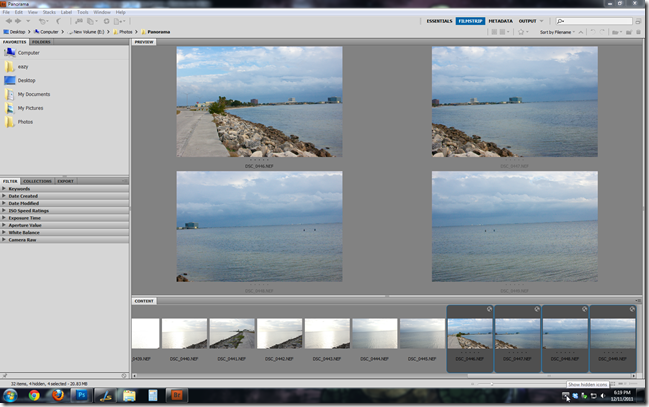
只要你把你的图片括起来,你很可能最终会得到一组很好的、可用的图片来制作全景图。选择四个或更多的最佳组合(尽管您可以合并到最少的两个!)。然后把它们放到Photoshop里。
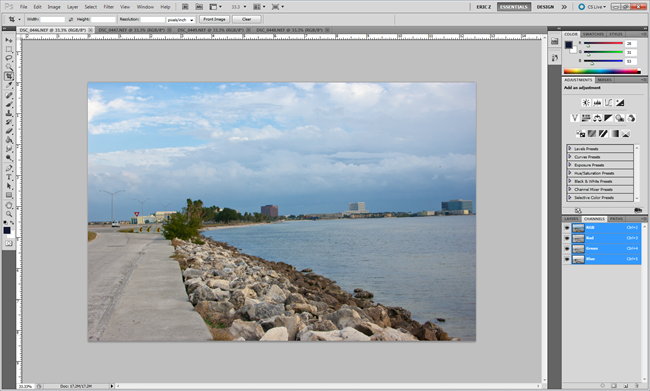
确保您的所有图像都在Photoshop中打开,如下所示,所有图像都在多个选项卡中打开。如果您想要开发原始图像,您可以在此阶段进行调整-因为您可以一次调整所有图像,所以可以确保它们尽可能保持一致。当它们全部打开时,您可以继续下一步。
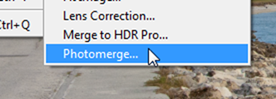
导航到文件>自动>Photomerge。这是较新版本Photoshop的一项功能,但如果您使用的是较旧版本甚至是GIMP,请不要气馁,我们稍后会解决这一问题。
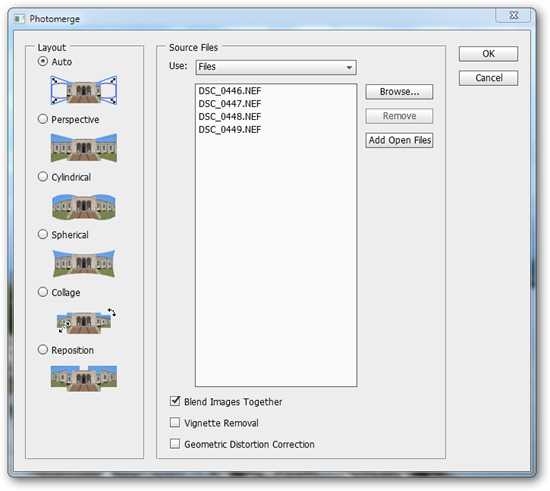
Photomerge有一个类似于此的对话框。我们将把我们的文件添加到工具中,然后选择我们希望Photoshop制作全景图的方式。
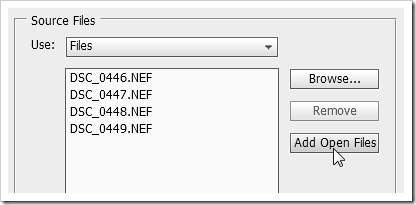
“添加打开的文件”简单明了,省去了你再次翻阅照片的时间。
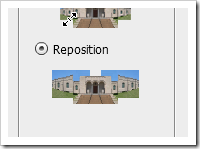
虽然您可以使用任何不同的“布局”设置来获得全景图,但我们在本例中使用的是“重新定位”。全部试一试,看看该工具附带的各种效果。完成后,请单击“确定”。

这是我们仅使用该工具的第一个结果--这是一个完全可以接受的起点。我们裁剪我们的图像,我们就完成了全景图。

说真的,只种了一次庄稼,我们就剩下这个了。我们的全景图分辨率很高,很有说服力。让我们来看看是怎么创建这个图像的。

Photoshop已经将图像对齐到一个文件中,并创建了图像蒙版,几乎可以无缝地将它们缝合在一起。下面是两个不同图层的两个屏幕截图。您可以清楚地看到Photoshop将这两个图层放在一起的位置。
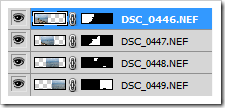
这就是您的新文件图层的外观。这一点很重要,因为您可以手动完成此操作,甚至不需要Photoshop。让我们简单地看一下这一点。
如果我没有Photoshop怎么办?(或者Photomerge?)

尽管Photomerge让制作全景图变得简单得离谱,但在Photoshop甚至GIMP中手动对齐和遮罩图像并不是特别困难。
从使用移动工具开始,轻推图像,直到它们如图所示或多或少地拼合在一起。他们不一定(也不会)完美。所有的事情都可能导致问题-你的镜头可能会扭曲图像,你的三脚架可能会移动,等等。只要尽你最大的努力,相信你以后可以掩盖最糟糕的部分。
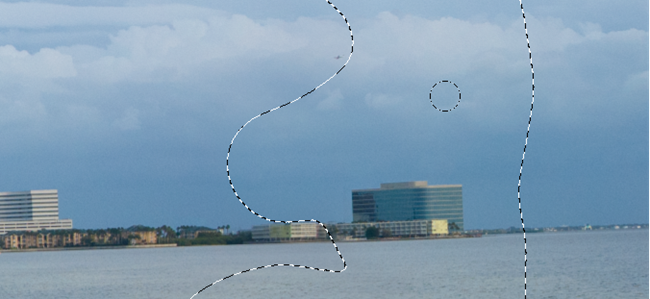
找出这些在你的图像中看起来不协调的区域,创建蒙版,并使用软边画笔将它们轻轻地混合在一起。不要跟随照片的硬边或边缘!只需简单地绘制奇怪的有机形状,就像这里在选择中显示的那样,以平滑且不可见的方式遮盖掉全景图中不完全吻合的部分。您将得到与自动图像非常相似的结果。
结果和最终图像

你可以调整你的图像并花费各种时间来修复它,就像任何照片一样,但当你把你的图像组合在一起时,如果你在拍摄图像时采取适当的预防措施,你可能会感到惊喜,因为这是多么容易。我真的无法强调那有多重要。
享受制作您自己的全景照片吧!加入讨论,并在下面的评论区解决有关过程的问题或告诉我们您自己制作全景图的技巧和方法。如果你制作了一些有趣的全景图片,请随时将它们发送到ericGood Night@howtoek.com,我们可能会选择你的图片与所有How-to Geek的读者分享。
图片字幕:所有图片由作者提供,受知识共享保护,归Eric Z Goodnight所有。